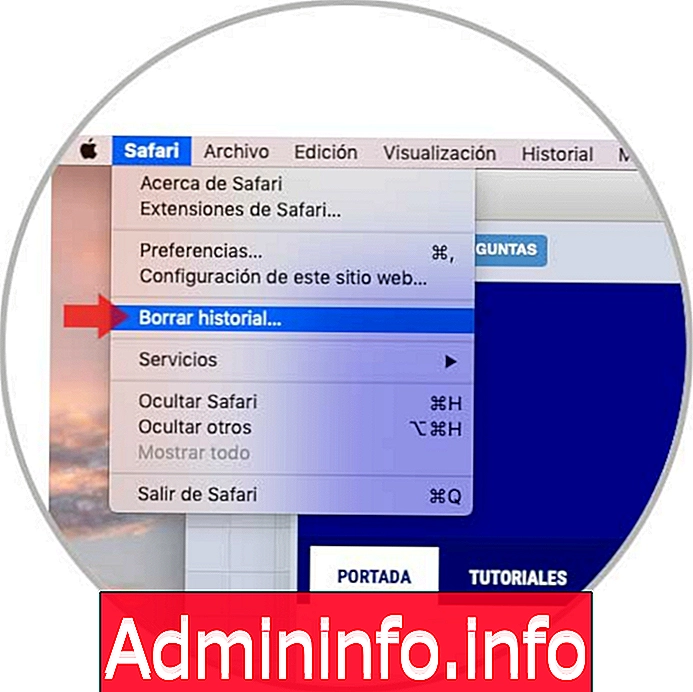
Safari ถูกรวมเข้ากับ macOS เป็นเบราว์เซอร์เริ่มต้นซึ่งมอบประสบการณ์ผู้ใช้ที่ง่ายขึ้นและมีคุณลักษณะด้านความปลอดภัยที่ยอดเยี่ยมรวมถึงการเรียกใช้ส่วนขยายและส่วนเสริม การใช้งาน Safari อย่างต่อเนื่องจะแจ้งให้เราเพิ่มส่วนขยายและเครื่องมือต่าง ๆ ที่อาจกลายเป็นปัจจัยที่ทำให้เกิดผลเสียต่อพฤติกรรมของเบราว์เซอร์ในที่สุด นี่หมายความว่าความเร็วในการเข้าถึงไม่เหมือนกันอีกต่อไปการอุดตันการปิดที่ไม่คาดคิดสามารถเกิดขึ้นได้และผลลัพธ์ทั้งหมดนี้ทำให้ผู้ใช้ไม่พึงพอใจ
เมื่อ Safari แสดงข้อผิดพลาดตัวเลือกที่ใช้งานได้จริงที่สุดคือการดำเนินการรีเซ็ตเป็นค่าเริ่มต้นจากโรงงานซึ่งรับผิดชอบในการคืนสถานะของ Safari กลับสู่สภาวะปกติโดยไม่มีข้อมูลเพิ่มเติมหรือโปรไฟล์ด้วยวิธีนี้จะกู้คืนการใช้งานปกติเมื่อเรารีเซ็ต Safari ทำงานต่อไปนี้:
รีเซ็ต Safari
- ส่วนขยายหรือส่วนเสริมที่ติดตั้งจะถูกลบออก
- ข้อมูลการนำทางหรือประวัติถูกลบ
- คุกกี้ที่ถูกทิ้งโดยเว็บไซต์จะถูกลบออก
- โปรไฟล์ผู้ใช้และรหัสผ่านที่บันทึกไว้จะถูกลบ
- ข้อมูลการป้อนอัตโนมัติทั้งหมดและอื่น ๆ จะถูกลบ
เนื่องจาก Apple ได้ยกเลิกตัวเลือกในการรีเซ็ต Safari โดยตรงจากเมนูเราจะต้องดำเนินการเหล่านี้ด้วยตนเองหรือใช้แอปพลิเคชันแบบชำระเงินเพื่อจุดประสงค์นี้ กระบวนการแบบแมนนวลนั้นไม่ซับซ้อนและ Solvetic จะอธิบายวิธีการใช้อย่างละเอียด
1. วิธีล้างประวัติการเข้าชมใน Safari Mac
ขั้นตอนที่ 1
ในการดำเนินการลบประวัติการเรียกดูใน Safari เราต้องเข้าถึงเบราว์เซอร์จากนั้นไปที่เมนู Safari และเลือกตัวเลือก Clear history:
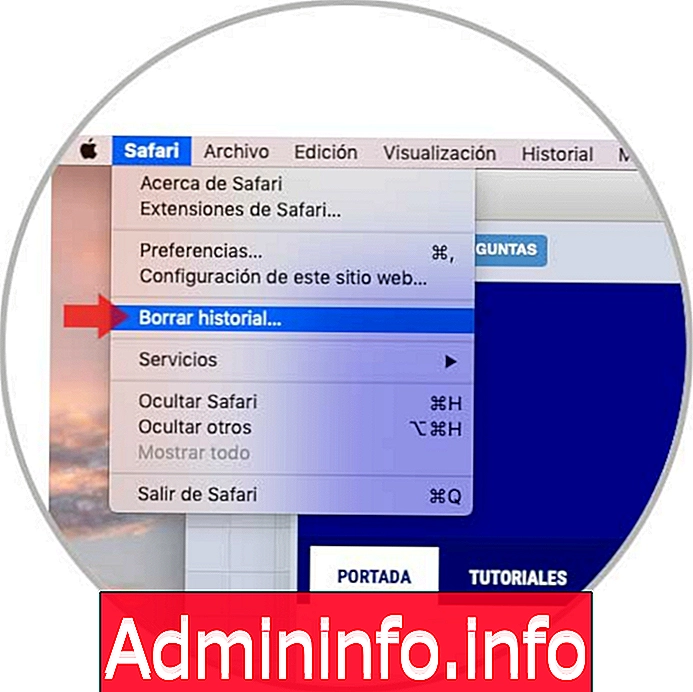
ขั้นตอนที่ 2
หน้าต่างต่อไปนี้จะปรากฏขึ้นโดยที่เราจะกำหนดช่วงเวลาที่จะลบประวัติตัวเลือก ได้แก่ :
- ชั่วโมงสุดท้าย
- ในวันนี้
- วันนี้และเมื่อวาน
- ประวัติศาสตร์ทั้งหมด
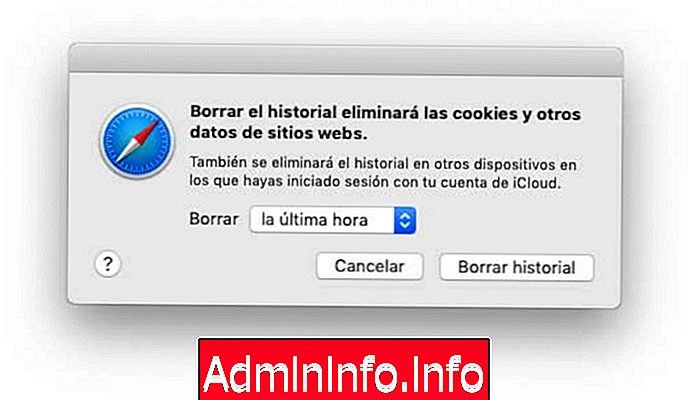
เมื่อกำหนดช่วงเวลาแล้วให้คลิกที่ปุ่มล้างประวัติ
2. วิธีล้างแคชของ Safari
ขั้นตอนต่อไปคือการล้างแคชที่เหลืออยู่โดยเว็บไซต์เหล่านี้จะถูกเพิ่มเพื่อให้สามารถเข้าถึงเว็บไซต์เหล่านั้นได้เร็วขึ้นในอีกไม่กี่ครั้งถัดไป แต่การใช้สิ่งเหล่านี้มากเกินไปจะส่งผลเสียต่อประสิทธิภาพของ Safari
ขั้นตอนที่ 1
เพื่อล้างแคชนี้เราไปที่เมนู Safari และเราเลือกบรรทัดการตั้งค่าและในหน้าต่างที่แสดงเราไปที่ส่วนขั้นสูงและที่ด้านล่างเราเปิดใช้งานกล่องแสดงเมนูการพัฒนาในแถบเมนู:
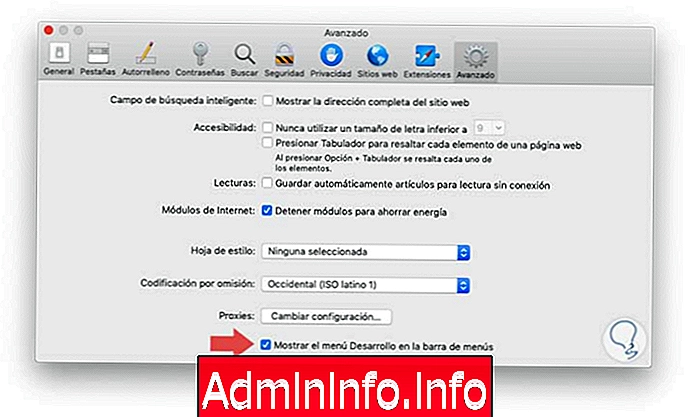
ขั้นตอนที่ 2
ตอนนี้เราไปที่เมนูการพัฒนาและจากนั้นเราเลือกตัวเลือกแคชที่ว่างเปล่าหรือเราสามารถใช้ปุ่มตัวเลือก + คำสั่ง + E:
⌥ + ⌘ + E
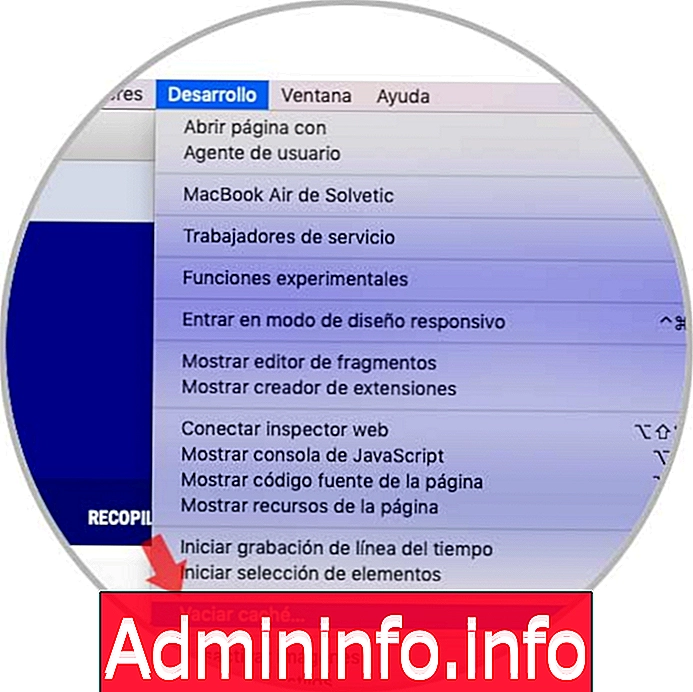
3. วิธีลบส่วนขยายหรือส่วนเสริมใน Safari
ดังที่เราได้กล่าวไปแล้วส่วนขยายนั้นมีวัตถุประสงค์เพื่อขยายการใช้งานและความสามารถของเบราว์เซอร์ แต่ก็สามารถกลายเป็นปัจจัยลบต่อประสิทธิภาพการทำงานของเบราว์เซอร์ได้หากพวกเขาทำงานในพื้นหลังหรือมีภารกิจในการทำงานที่ซับซ้อน
ในการตรวจสอบว่าส่วนขยายใดที่อยู่ใน Safari และดำเนินการลบต่อเราต้องไปที่เมนู Safari และเลือกบรรทัดการตั้งค่าในหน้าต่างป๊อปอัป เราไปที่แท็บส่วนขยายและที่นั่นเราคลิกที่ปุ่มถอนการติดตั้งที่อยู่ในแต่ละส่วนขยายของ Safari:
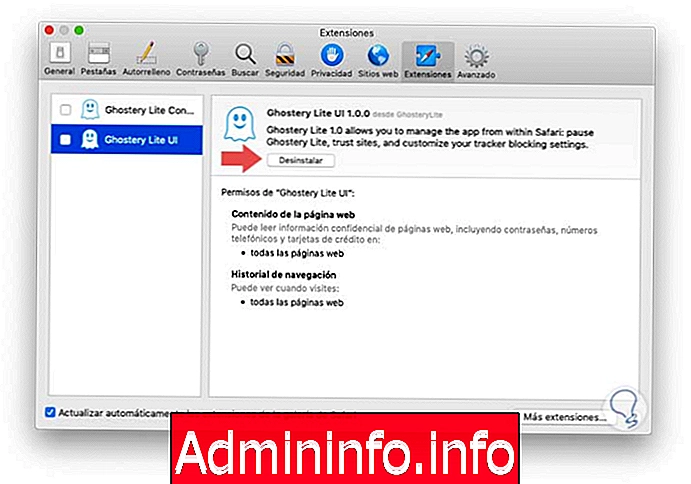
4. วิธีการลบปลั๊กอิน Safari
เพื่อให้กระบวนการลบการเติมเต็มจะต้องดำเนินการอย่างสมบูรณ์พวกเขาจะต้องย้ายไปที่ถังขยะเพื่อการกำจัดในภายหลังระบบ macOS จะจัดเก็บการเติมเต็มในสองตำแหน่งที่เป็นโฟลเดอร์ไลบรารีของผู้ใช้ (~ / Library) และ โฟลเดอร์ระบบไลบรารีระบบหลัก (/ Library)
ในที่ตั้งเหล่านี้สองส่วนแอดออนจะถูกเก็บไว้ในโฟลเดอร์ที่ชื่อว่า "Internet Add-ons" (ปลั๊กอินอินเทอร์เน็ต) หากเราต้องการใช้ Add-on เหล่านี้อีกครั้งในตำแหน่งอื่นขอแนะนำให้คัดลอกโฟลเดอร์นี้ไปยังตำแหน่งอื่น แต่หากไม่ต้องการใช้อีกต่อไปเราขอแนะนำให้ลบออก
$config[ads_text6] not foundขั้นตอนที่ 1
ในการทำกระบวนการนี้เราไปที่เมนู Go ของ Finder และเลือกตัวเลือก Go to folder เรายังสามารถใช้ปุ่ม Shift + Command + G:
⇧ + ⌘ + G
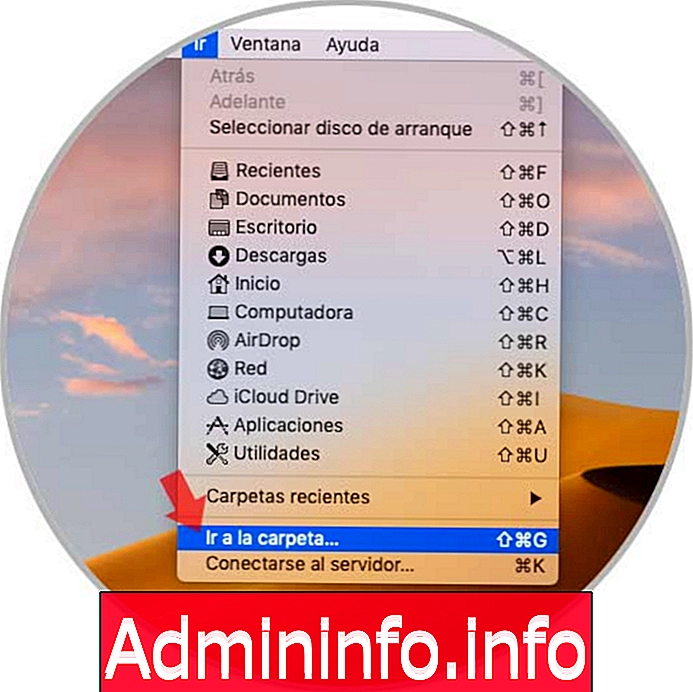
ขั้นตอนที่ 2
ในหน้าต่างที่แสดงเราป้อนข้อมูลต่อไปนี้:
~ / ห้องสมุด /

ขั้นตอนที่ 3
คลิกที่ปุ่มไปและในหน้าต่างป๊อปอัพค้นหาโฟลเดอร์อินเทอร์เน็ตปลั๊กอิน:
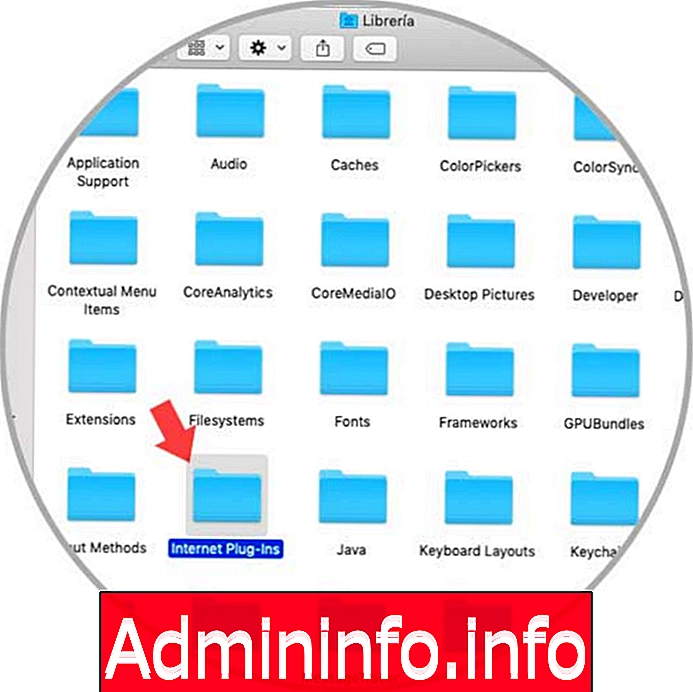
ขั้นตอนที่ 4
เราเข้าถึงและย้ายเนื้อหาไปยังถังขยะ ตอนนี้เรากลับไปที่เมนูไปและเวลานี้เราเลือกตัวเลือกคอมพิวเตอร์และทำซ้ำกระบวนการเดียวกันข้างต้นในโฟลเดอร์ Internet Plug-Ins
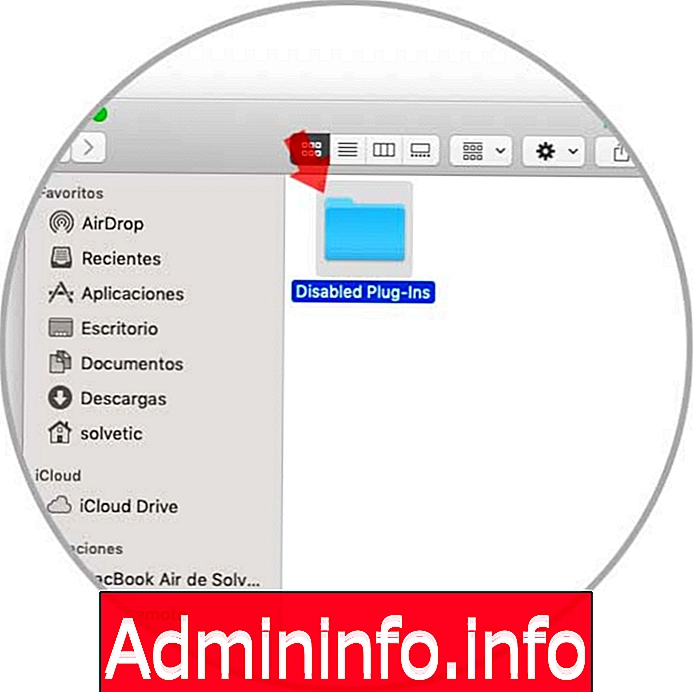
ด้วยกระบวนการนี้เราได้เรียนรู้ที่จะคืนค่า Safari กลับสู่สถานะดั้งเดิมและกู้คืนฟังก์ชันการทำงานที่เหมาะสมที่สุด
ข้อ